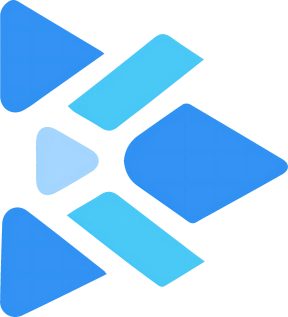YouTube有些视频需要登录后才能解析,最新版的安卓支持通过cookie去解析,版本1.3.3以上。
在使用YouTube的cookie解析之前,请大家先完成yt-dlp的集成。
安卓版最新支持本地解析YouTube视频教程(集成yt-dlp)-飞鱼视频下载助手
1、登录YouTube账号,获取Cookie信息
前往“Cookie管理”,点击“YouTube”选项
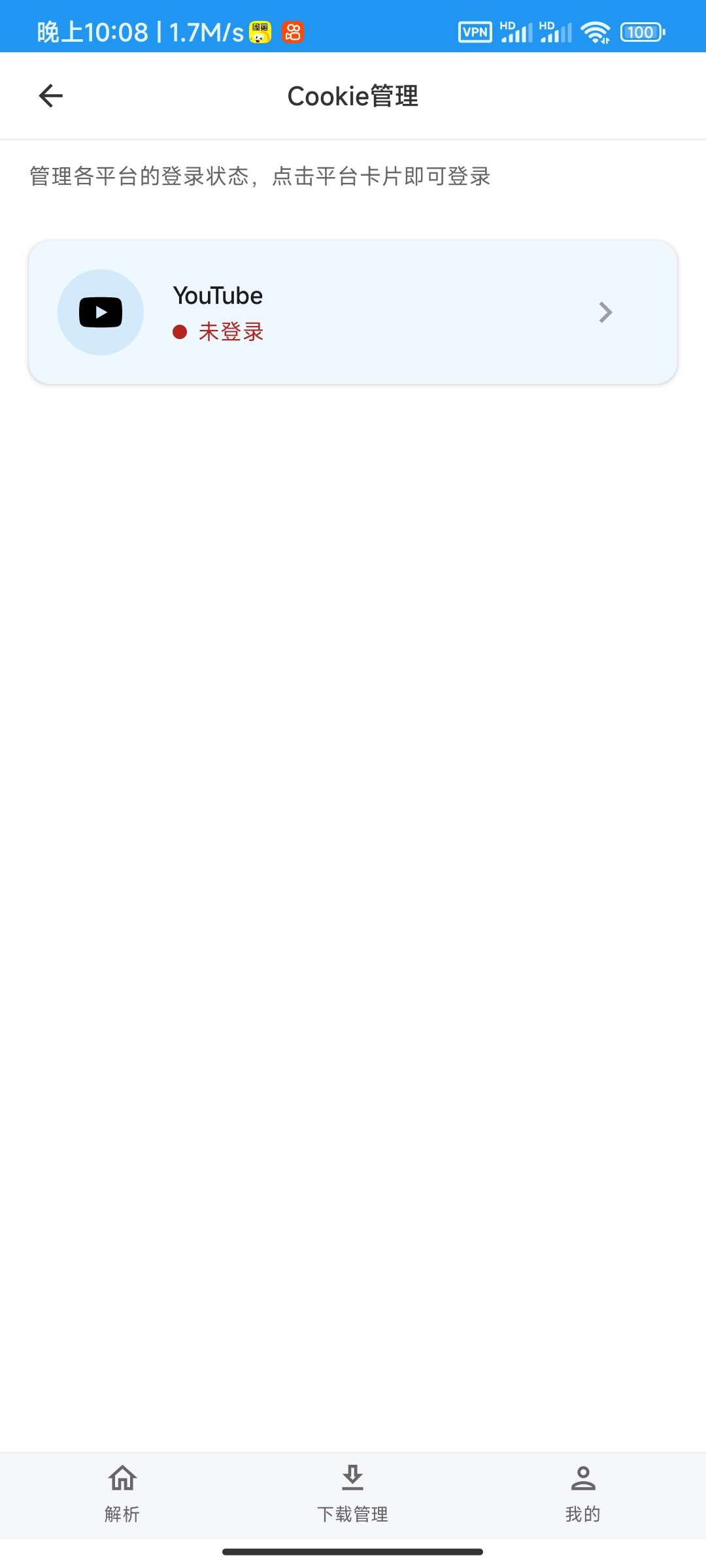
点击登录,输入账号
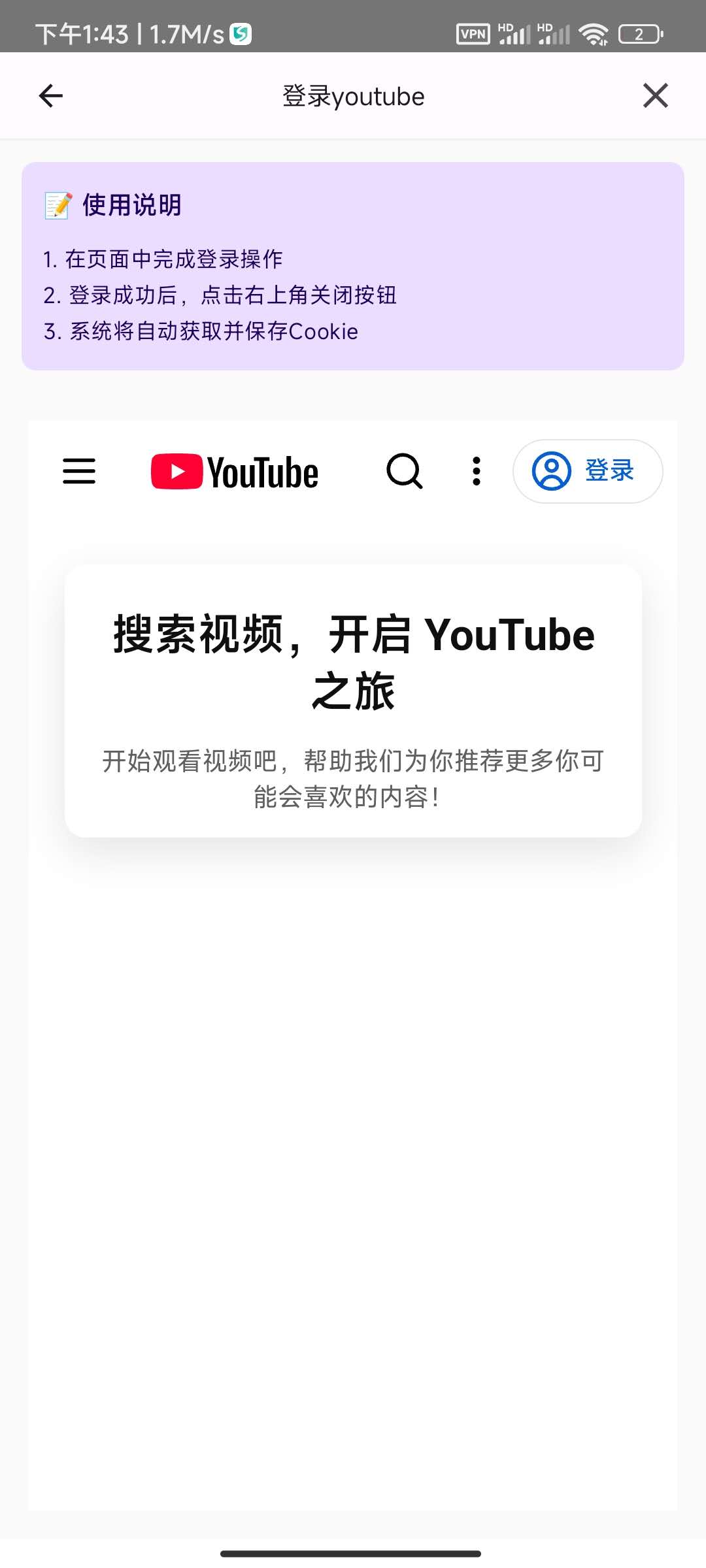
点击下一步,可能会出现下面这种情况
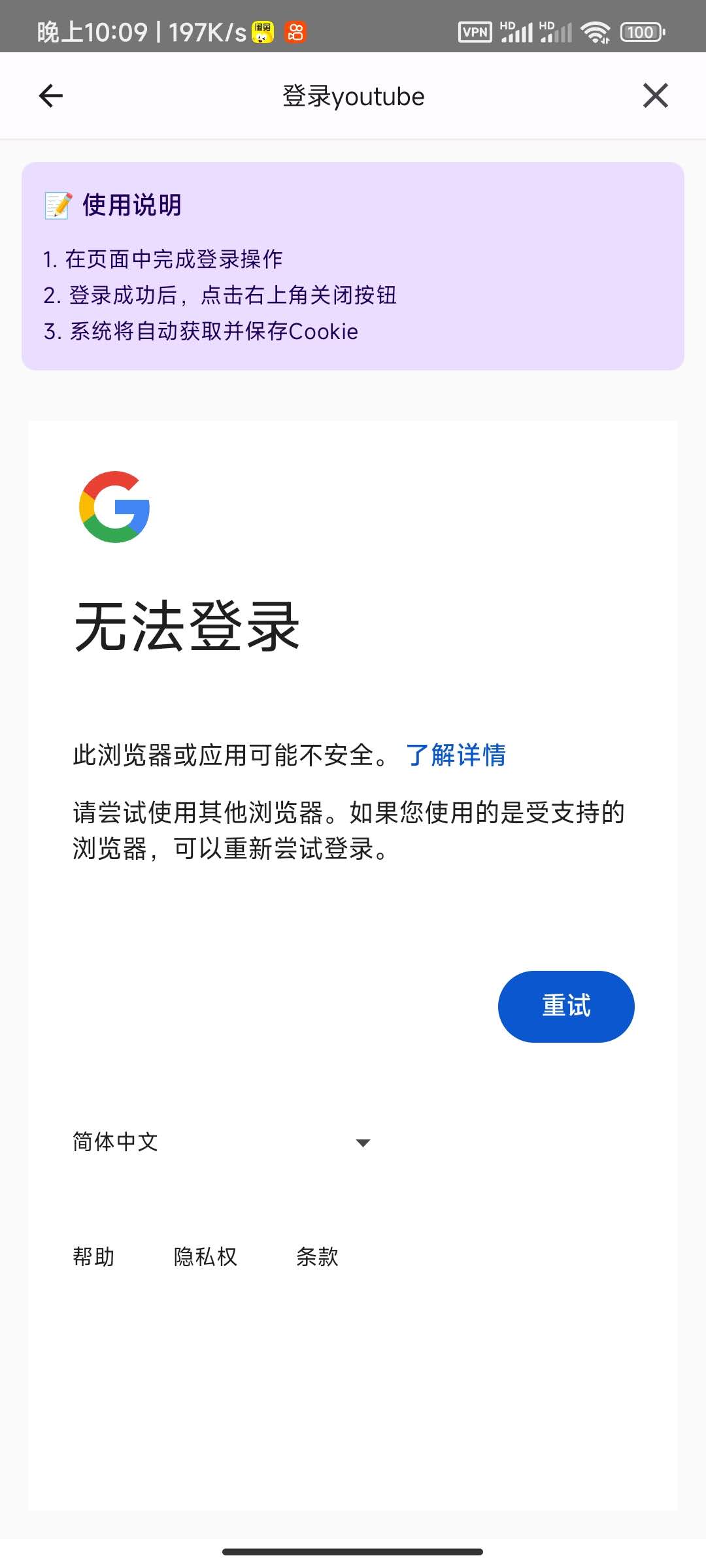
重试后,再输入账号,点击下一步,可能还是会这个页面,不用担心,再重复重试。
这个步骤是根据账号而定,不断重试即可,就会出现输入验证或者直接跳到输入密码,有些账号可能需要重试十几次,这个也是正常现象。
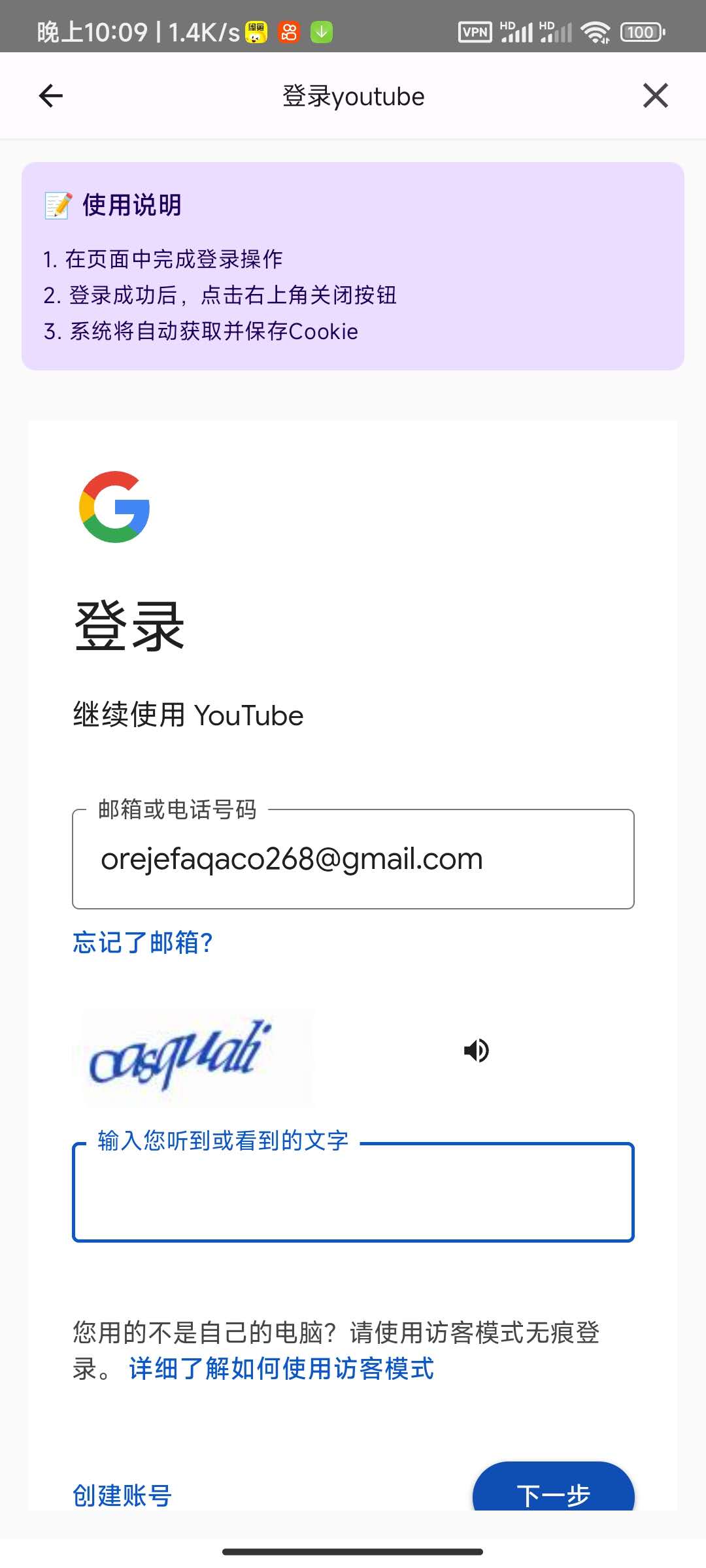
出现这个页面,那么恭喜你,账号即将登录成功
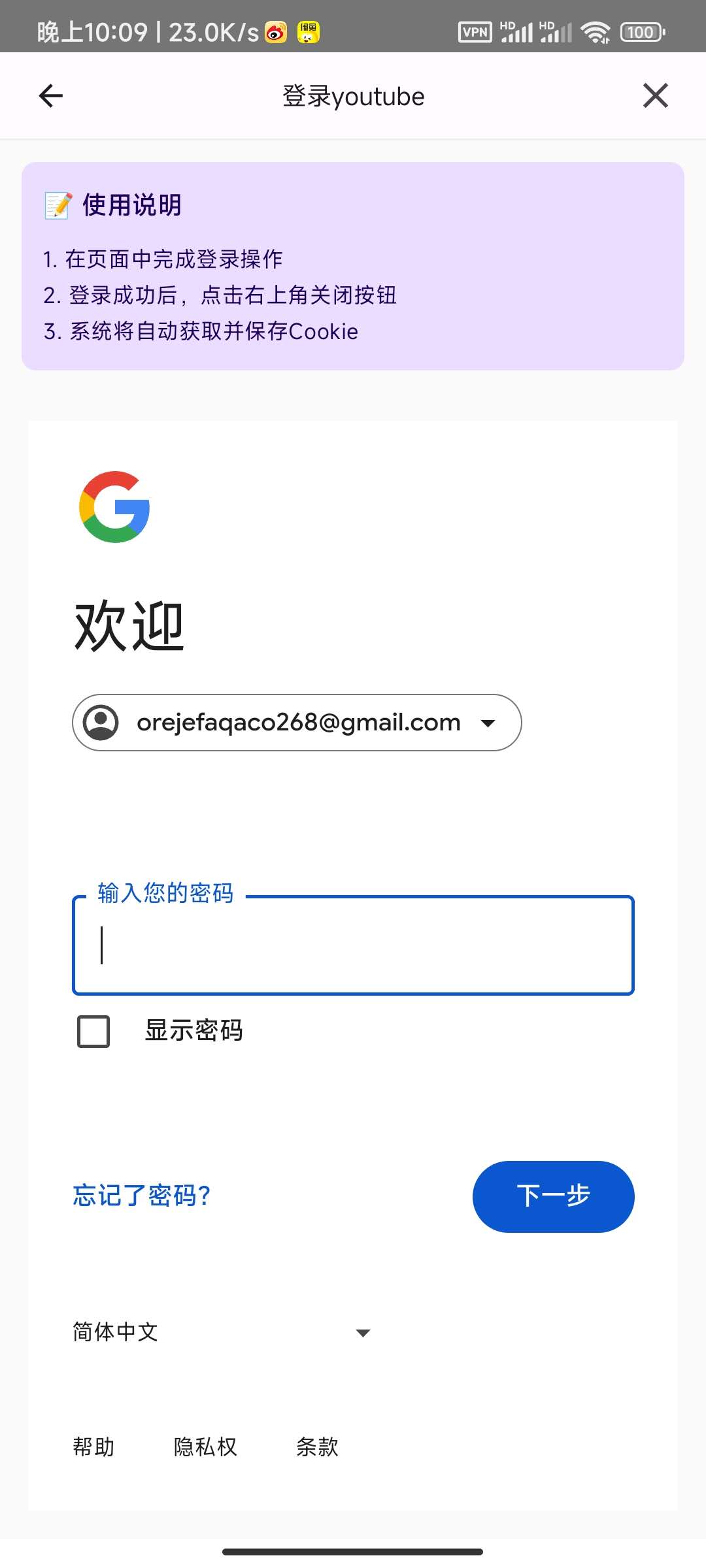
最后输入密码登录即可,登录完成后,点击右上角的“x”按钮就会自动保存cookie了。
2、使用Cookie解析YouTube视频
输入YouTube链接,点击解析按钮
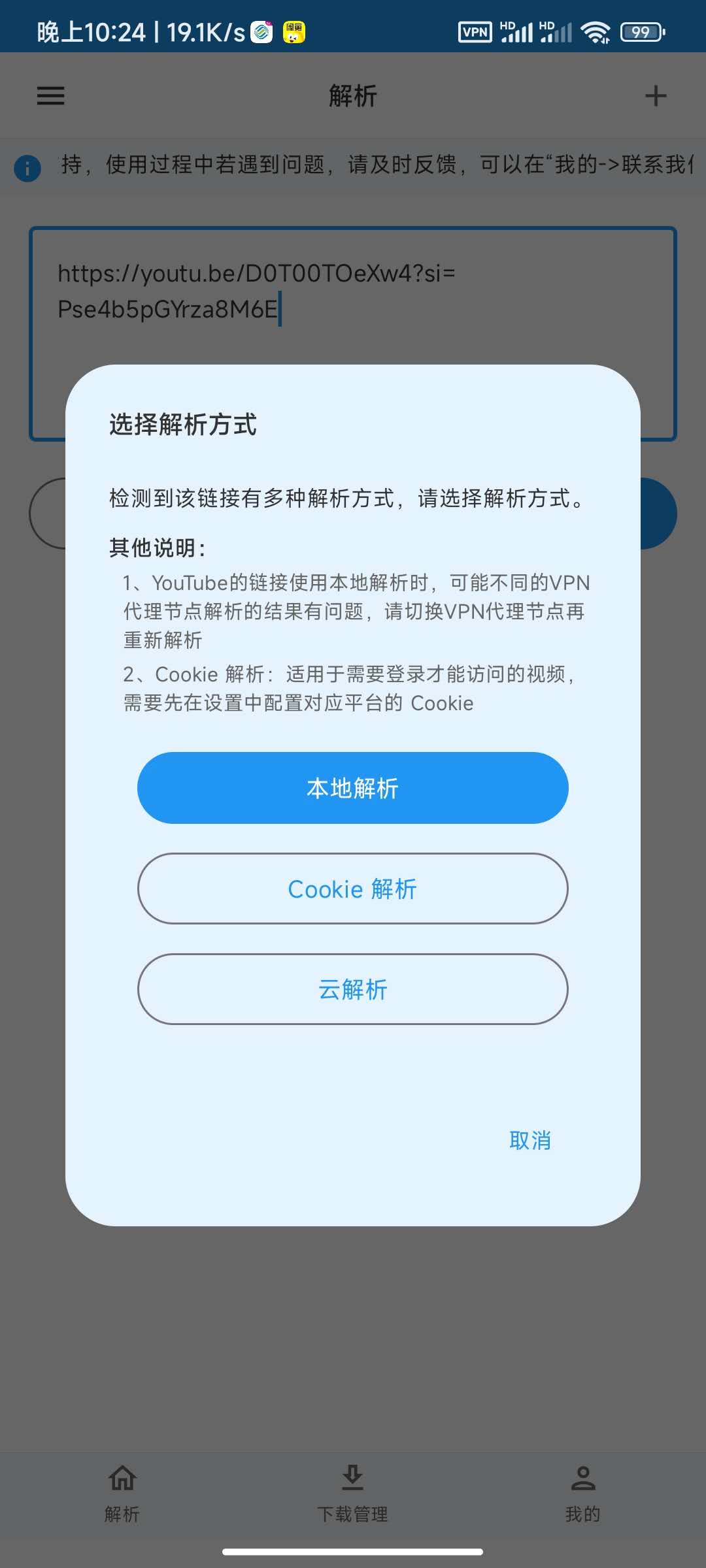
选择“Cookie解析”就能够解析出视频信息了。
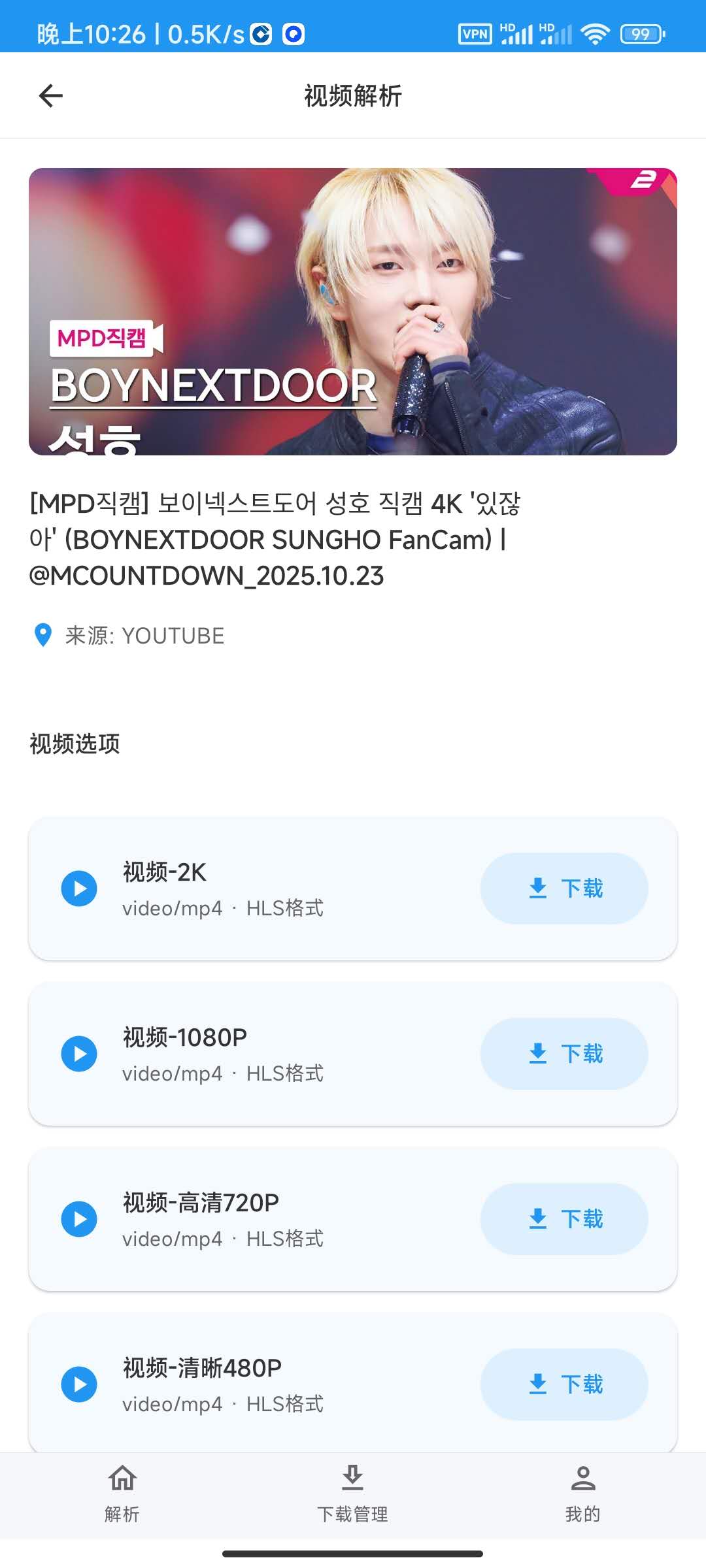
其实大部分YouTube视频无需登录的,但有些需要进行登录,无需登录的直接点击“本地解析”就可以了,这个是不会使用Cookie去解析的,可能清晰度会更高。